游戏电脑大全(玩电脑必备知识)
1.玩电脑必备知识
有个很多人不知道。
在记事本的开头 输入 .LOG 注意大写 关掉后,打开,文本最下面有日期。关于快捷键,我整理了部分精华的快捷键,有亮点 CTRL键使用技巧 首先列出一些常用(必须掌握)的快捷键 CTRL+A全选 CTRL+S保存当前操作的文件 CTRL+X 剪切 CTRL+C复制 CTRL+V 粘贴 CTRL+Z 撤销 CTRL+F 查找 这些是windows系统中各个地方都能用到的快捷键。
Office里面也有一些好用的CTRL快捷键,比如word中 CTRL+D设置字体 CTRL+B加粗 CTRL+E居中 CTRL+L左对齐 CTRL+R右对齐 CTRL+U下划线 CTRL+P打印 CTRL+Space(空格键)中英文输入法切换 另外特别推荐一个快捷键F4重复上一个操作,相当好用 CTRL后面的那些字母最好是知道相应的英文单词,这样就更容易记忆 CTRL的其他功能 当你托动一个文件时,按住CTRL,你会发现鼠标下面多了一个+号,是复制的意思 可以选择不连续文件配合鼠标 ALT键使用技巧 首先列出一些常用的快捷键 ALT+F4 关闭当前应用程序 ALT+TAB 切换当前程序 ALT+ENTER 将windows下运行的cmd窗口在窗口和全屏幕状态间切换 另外想说的是alt+enter其他软件也有这样的快捷键来全屏,比如电影播放器还有就是 选择一个文件或者文件夹 用这个快捷键是打开 属性,也可以按住alt + 双击也是快捷的打开属性,不懂的人会看的云里雾里。呵呵小技巧。
ALT+PRINT SCREEN 将当前活动程序窗口以图像方式拷贝到剪贴板 ALT+SPACEBAR打开程序最左上角的菜单,接下来按相应的键就可以实现最大化X,关闭C(这个填好用) ALT的其他功能 当你托动一个文件时,按住ALT,你会发现鼠标下面多了一个箭头,是创建快捷方式的意思 SHIFT键使用技巧 SHIFT+DELETE 删除被选择的选择项目(如在word中要删除一个表格,仅仅一个DELETE是删除表格里面的数据),如果是文件,将被直接删除而不是放入回收站 CTRL+SHIFT各个输入法之间的循环切换 CTRL+SHIFT+ESC 打开任务管理器 我们都知道ALT+TAB 切换当前程序,不过有时候经常按过头了。很麻烦,现在试试用上SHIFT CTRL+SHIFT+Tab,看到了把,是反向切换。
很多情况下SHIFT就是有个反向的作用的,再来看个,比如我们在一个网页上注册的时候,输完一个文本框后,经常都是用TAB将光标射入下个控件,但是怎么反向呢,不用说大家都知道了把,加个SHIFT就可以了。经常用Ghost的朋友熟练的话都是用键盘的,但是对话框默认进去的时候光标在文件列表那里,这个时候要是不知道用SHIFT,会一直TAB到选择选择磁盘(正好绕了一个圈),很可能有按过头了。
还有很多地方有关这样有方向性的操作(撤销与反撤销—有些软件里面就是有的),那就试试SHIFT。其实Mac OS 、Linux里面也同样试用。
另外在选择连续的文本或者文件的时候,SHIFT也是经常用到的。当你托动一个文件到另一个分区的时候鼠标下面是+号,也就是说是复制过去,按住SHIFT,你会发现+号没了,原来有剪切的意思。
Windows键使用技巧(有些地方是简写WIN) 其实没什么技巧,非常非常好用。(有些打游戏的人居然把它屏蔽了。)
Windows键+D 显示桌面(desk)务必记住并使用 Windows键+E 打开资源管理器(explorer) Windows键+L 切换用户(login) Windows键+R 打开“运行”对话框(run)----我想说下这里最好一些常用的命令如:msconfig系统配置 Windows键+BREAK 打开“系统属性”对话框 Windows7里面还有一些特殊用处。如WIN+数字 ,WIN+Tab F功能键 F1 帮助 F2 重命名 F3 搜索 F4 在资源管理器或者IE等浏览器中,将光标射入地址栏并显示地址栏列表。
F5 刷新 F11 一些播放器、资源管理器和网页浏览器中切换全屏提出这个是因为有时候不小心按到,不知道怎么设置回来。就比较郁闷还是提下。
2.电脑基本知识
电脑的组成部分:一、软件系统 软件系统包括:操作系统、应用软件等。
应用软件中电脑行业的管理软件,IT电脑行业的发展必备利器,电脑行业的erp软件。二、硬件系统 硬件系统包括:机箱(电源、硬盘、磁盘、内存、主板、CPU-中央处理器、CPU风扇、光驱、声卡、网卡、显卡)、显示器、UPS(不间断电源供应系统)、键盘、鼠标等等(另可配有耳机、麦克风、音箱、打印机、摄像头等)。
家用电脑一般主板都有板载声卡、网卡,部分主板装有集成显卡。1、CPU CPU的英文全称是"Central Processor Unit",翻译成中文就是“中央处理器单元”,它一条一条镀金的材料做的。
它在PC机中的作用可以说相当于大脑在人体中的作用。所有的电脑程序都是由它来运行的。
注意:千万不要触碰cpu上的金属条,不然会导致接触不良,开不了机。主板又叫Mother Board(母板)。
它其实就是一块电路板, 上面密密麻麻都是各种电路。它可以说是PC机的神经系统,CPU、内存、显示卡、声卡等等都是直接安装在主板上的,而硬盘、软驱等部件也需要通过接线和主板连接。
2、主机 主机一般将放置在机箱中的电脑部件总称为"主机"。它是电脑的最主要组成部分,主板、CPU和硬盘等主要部件均在主机内。
3、内存 内存与磁盘等外部存储器相比较,内存是指CPU可以直接读取的内部存储器,主要是以芯片的形式出现。内存又叫做“主存储器”,简称"主存"。
一般见到的内存芯片是条状的,也叫"内存条",它需要 插在主板上的内存槽中才能工作。还有一种内存叫作"高速缓存",英文名是"Cache",一般已经内置在CPU中或者主板上。
一般说一台机器的内存有多少兆,主要是指内存条的容量。可以在电脑刚开始启动时的画面中看到内存的容量显示,也可以在DOS系统中使用命令来查看内存容量,还可以在Windows系统中查看系统资源看到内存容量。
4、显示卡 显示卡是连接显示器和PC机主板的重要元件。它是插在主板上的扩展槽里的。
它 主要负责把主机向显示器发出的显示信号转化为一般电信号,使得显示器能明白PC 机在让它干什么。显示卡上也有存储器,叫做"显示内存",它的多少将直接影响显示器的显示效果,比如清晰程度和色彩丰富程度等等。
5、显示器 显示器是电脑的输出设备之一,早期的显示器外形与电视机相似都是显像管的,即CRT显示器。现在的显示器大多是LCD或LED的。
6、磁盘和磁盘驱动器 磁盘是PC机的外部存储器之一,分为硬盘和软盘两种。 两者的共同之处在于都是使用磁介质来储存数据,所以叫"磁盘"。
想要让PC机使用磁盘,必须将磁盘放置在特殊的装置中,也就是磁盘驱动器里。硬盘的英文是Hard Disk,直译成中文就是“硬的盘子”。
由于硬盘是内置在硬盘驱动器里的,所以一般就把硬盘和硬盘驱动器混为一谈了。硬盘的外观大小一般是3.5英寸。
硬盘的容量一般以M(兆)和G(1024兆)计算。平常见到的硬盘容量从几十兆(几十M)到几千兆(几G)都有。
平常所说的C盘、D盘,与真正的硬盘不完全是一回事。一个真正的硬盘术语叫作“物理硬盘”,可以在DOS操作系统中把一个物理硬盘分区,分为C盘、D盘、E盘等若干个“假硬盘”,术语叫作“逻辑硬盘”。
7、电脑电源和机箱 电脑当然要有电源了,不过电脑的电源可不能直接使用220伏的普通电压。电脑的电源内部有一个变压器,把普通的220V市电转变为电脑各部件所需的电压,比如 CPU 的工作电压,一般只有几伏。
为了安全起见,一般把电脑各部件(当然除了显示器)合理放置在机箱内部。机箱的外壳上有许多按钮,如电源启动按钮、RESET按钮(用于电脑的重新启动)等等。
机箱上还有一些指示灯,如电源指示灯在电脑工作时应该是亮的,硬盘指示灯在对硬盘进行操作时会闪烁等等。软驱和光驱在机箱前端可以直接使用。
8、扩展卡和扩展槽 当需要用电脑看VCD、听音乐时,就需要配置声卡了。声卡不是PC机的必备部件,它是PC机的一种功能扩展卡。
所谓扩展卡,就是指这种卡可以扩展PC机的功能,比如声卡可以使PC机发声、传真卡可以使PC机具备传真功能、网卡可以让您联入网络等等。扩展卡是直接插在主板上专为扩展卡设计的扩展槽中的。
显示卡其实也是一种扩展卡,因为从计算机的基本原理来说,“显示”实际是一种额外的功能,只是为了使计算机的工作过程能在人们的直接可视的监控之下。虽然现在显示器已经是电脑的基本设备之一了,但由于习惯原因,显示卡仍然被视作一种扩展卡。
当然,声卡、传真卡、网卡都是标准的扩展卡。9、键盘和鼠标 键盘和鼠标是PC机的输入设备,当敲击键盘时,被敲击的键就向PC机的主板发送一个信号,并继续传送给CPU,由CPU来根据操作系统中的有关程序来确认按下的键将会引起什么反应。
比如在做文字处理时,如果没有启动汉字输入系统,敲击键盘上的英文字母会直接输入英文,敲击"a"键就会显示"a"。而当启动汉字输入系统后,敲击键盘上的英文字母后,就不会直接输入英文,而先判断所敲入英文是否符合汉字输入方法中的规则,如果能够表达某个或某些汉字,就会输入汉字。
3.制作游戏都要掌握哪些电脑知识
关于楼主的疑问,我想,大部分编程人员学习的还是C或者C++。
首先他们会精通C或者C++,以及数据库 然后他们会根据系统设计师团队设计出的游戏结构来编写程序。 他们有可能从客户端开始写起,也有可能从服务器端写起,也有可能同时进行。
他们会首先写出一个框架,这个框架的可修改性非常强。 才开始的时候,游戏画面会非常的粗糙,在形象设计师、游戏美工和动画设计人员的努力下,画面会变得比较流畅。
还要随时根据测试人员的测试结果以及情节设计师等的要求进行修改。 经过无数次的修改和努力,游戏终于进入内测阶段。
然后便是熟知的公测阶段了。 呵呵,我没制作过游戏,但我知道制作游戏是项巨大的工程,大致需要如下类型人员参与: 1,游戏创意设计师 2,系统设计师(包括装备系统、任务系统) 3,编程人员 4,游戏情节设计师(包括NPC话语设计) 5,形象设计师(NPC,服装、装备、场景) 6,游戏美工和动画人员(这里的美工和做网页的可不是一个级别) 程序方面,C++是王道,传奇、魔兽世界,都是C++写出来的。
数据库可以用MSSQL(传奇就是),也可以用其他的(Oracle不知道能不能用)。
4.基本电脑常识
1.有的人解释以前的CPU 4600+ 你理解为型号就好;
2.2.41G Hz是主频,主频高的相对运算速度也快,但是当今CPU已经不单单靠主频了,还有主要要看缓存,主频一般达到2G就够了,缓存大小成为了最主要因素;
3.内存决定了电脑整体运行速度的一部分,已经运行的程序会主要在内存中活动和虚拟内存中活动,因为CPU从内存中提取数据速率远远快于硬盘,所以物理内存大,当然电脑破就快一些;
4.显卡是用来处理图像文件的,我们能在显示器上看到东西都是靠显卡,要说靠什么来判断好坏,最主要的是考使用来判断显卡好坏,因为杂牌货,可能型号高,但是性能低下,不能单单靠型号,显卡一般判断规则,就是看显存大小,看显存的颗粒的型号,和核心程序组件,显卡当然是硬件!
5.电脑的游戏性能和运行软件的性能,是电脑整体配置、系统性能、系统散热的好坏、游戏采用的画质质量和运行游戏时候,系统剩余资源的多少,等等综合原因决定的!
5.电脑基本常识
嫌电脑太慢是每个电脑迷的共同心病,下面介绍我收集的电脑加快十五招: 一、bios的优化设置 在bios设置的首页我们进入“advanced bios features”选项,将光标移到“frist boot device”选项,按 “pageup”和“pagedown”进行选择,默认值为“floppy”,这表示启动时系统会先从软驱里读取启动信息,这样做会加长机器的启动时间,减短软驱的寿命。
所以我们要选“hdd-0”直接从硬盘启动,这样启动就快上好几秒。 另外,对于bios设置中的 “above 1mbmemorytest”建议选“disabled”,对于“quickpoweronselftest”建议选择enabled。
在“advanced chipset features”项中的设置对机子的加速影响非常大,请大家多加留意。将 “bank 0/1 dram timing”从“8ns/10ns”改为“fast”或“turbo”。
“turbo”比“fast”快,但不太稳定,建议选“fast”。如果记忆体质量好可以选“turbo”试试,不稳定可以改回“fast”。
对于内存品质好的内存条建议在“sdram cas latency”选项中设置为“2”,这样可以加快速度哦。 较新的主板都支持agp4x,如果你的显卡也支持agp4x,那么就在“agp-4xmode”处将这项激活,即选为“enabled”,这才会更好的发挥显卡的能力,加快系统启动速度。
二、启动dma方式,提高硬盘速度 采用udma/33、66、100技术的硬盘最高传输速率是33mb/s、66mb/s、100mb/s,从理论上来说是ide硬盘(这里是指 pio mode4 模式,其传输率是16.6mb/s)传输速率的3~6倍,但是在windows里面缺省设置中,dma却是被禁用的,所以我们必须将它打开。 具体方法是:打开“控制面板→系统→设备管理器”窗口,展开“磁盘驱动器”分支,双击udma硬盘的图标,进入“属性→设置→选项”,在“dma”项前面“√”,然后按确定,关闭所有对话框,重启电脑即可。
三、去掉windows的开机标志 首先你要打开“开始”→“设置”→“活页夹选项”,从“查看”标签里的“高级设置”列表框中勾选“显示所有文件”。然后打开c盘,找到 msdos.sys这个文件,并取消它的“只读”属性,打开它,在“option”段落下,加上一行语句:logo=0,这样windows的开机图案就不会被加载运行,开机时间也可以缩短3秒钟。
四、优化“启动”组 电脑初学者都爱试用各种软件,用不多久又将其删除,但常常会因为某些莫名其妙的原因,这些软件还会驻留在“启动”项目中(尤其是在使用一些d版软件时),windows启动时就会为此白白浪费许多时间。要解决这个问题,其实很简单,你可以打开“开始”→“运行”,在出现的对话框的“打开”栏中选中输入“msconfig”,然后点击“确定”,就会调出“系统配置实用程序”,点击其中的“启动”标签,将不用加载启动组的程序前面的“√”去掉就可以了。
如此一来,至少可以将启动时间缩短10秒。 五、整理、优化注册表 windows在开机启动后,系统要读取注册表里的相关资料并暂存于ram(内存)中,windows开机的大部分时间,都花费了在这上面。
因此,整理、优化注册表显得十分必要。有关注册表的优化,可以使用windows优化大师等软件。
以windows优化大师,点击“注册信息清理”→“扫描”,软件就会自动替你清扫注册表中的垃圾,在扫描结束后,会弹出个菜单让你选择是否备份注册表,建议选择备份,备份后再点击“清除”即可。 六、经常维护系统 如果在系统中安装了太多的游戏、太多的应用软件、太多的旧资料,会让你的电脑运行速度越来越慢,而开机时间也越来越长。
因此,最好每隔一段时间,对电脑做一次全面的维护。点击“开始”→“程序”→“附件”→“系统工具”→“维护向导”,然后点击“确定”按钮即可对电脑进行一次全面的维护,这样会使你的电脑保持在最佳状态。
对于硬盘最好能每隔2个星期就做一次“磁盘碎片整理”,那样会明显加快程序启动速度的,点击“系统工具”→“磁盘碎片整理程序”即可。注意在整理磁盘碎片时系统所在的盘一定要整理,这样才能真正加快windows的启动顺序。
七、扩大虚拟内存容量 如果你的硬盘够大,那就请你打开”控制面板“中的“系统”,在“性能”选项中打开“虚拟内存”,选择第二项:用户自己设定虚拟内存设置,指向一个较少用的硬盘,并把最大值和最小值都设定为一个固定值,大小为物理内存的2倍左右。这样,虚拟内存在使用硬盘时,就不用迁就其忽大忽小的差别,而将固定的空间作为虚拟内存,加快存取速度。
虚拟内存的设置最好在“磁盘碎片整理”之后进行,这样虚拟内存就分不在一个连续的、无碎片文件的空间上,可以更好的发挥作用。 八、去掉“墙纸”、“屏幕保护”等花哨的设置 这些设置占用系统资源不说,还严重影响windows的启动顺序。
去掉它们的方法是:在桌面空白处点击鼠标右键,在弹出的菜单中选择“属性”,在弹出的对话框中分别选择“背景”和“屏幕保护程序”标签,将“墙纸”和“屏幕保护程序”设置为“无”即可。 九、删除autoexec.bat和config.sys 系统安装盘根目录下的autoexec.bat和config.sys这两个文件,windows已经不需要它们了,可以将它们安全删除,这样可以加。
6.电脑的基本常识
一,巧解任何电脑的开机密码小小一招巧解任何电脑的开机密码,无需任何工具,无需放电,任何电脑当开机需要密码时,只需将机箱打开,把里面的声卡或其它任何一个零件拔下来,然后通电启动,主板自检后再强行关机,把拔下的零件再插上去,开机,密码自动清除,百试百灵。
二,让你的键盘会说话长期面对无声的电脑,我们难免疲倦。如果正在输入的内容被系统一字(字母)不差地念出来,你还能在无声的疲倦中输入错误的内容吗?以Windows 2000/XP中一个鲜为人知的“讲述人”为例教你DIY一个完全免费的语音键盘。
在“运行”中输入“narrator”,点“确定”。点“确定”跳过后便请出本文的主角──“讲述人”。
如果你的音箱已经打开,听到了什么?不想听的话就按一下Ctrl键。再按任意键试试,你输入的字母键被系统用标准的美国英语读了出来,这时一个完全免费的语音键盘就诞生在你的手中了。
三,快速关闭没有响应的程序在“开始→运行”框中输入“Regedit”,打开“注册表编辑器”,在HKEY-CURRENT-USER下新建串值Waittokillapptimeout,将其键值设为1000(ms)或更小。允许强行关机进入HEKY-USERS\.DEFAULT\Control Panel\desktop,创建一个字符串“AutoEndTask”,将其键值设为“1”即可。
对于真正的死机,一般只能两次按下 “Ctrl+Alt+Del” 组合键或按主机箱上的“Reset”键(因为消耗资源较少,故前者优先)来重新启动了。系统死机时自动重新启动进入HKEY_LOCAL_MACHINE\System\CurrentControlSet\C-o-n-trol\CrashControl主键,在右边的窗口中修改“AutoReboot”,将其的键值改为“1”。
四,ESC键不太为人知的几个妙用对于一般用户而言,位于键盘左上方的ESC键并不常用,但你知道吗?其实借助ESC键还能实现不少快捷操作哦!1.上网时,如果点错了某个网址,直接按ESC键即可停止打开当前网页。2.上网时总免不了要填写一些用户名什么的,如果填错了,按ESC键即可清除所有的框内内容;而打字时,如果打错了也可以按ESC键来清除错误的选字框。
3.除了“Ctrl+Alt+Del”组合键可以调出windows任务管理器外,按下“Ctrl+Shift+Esc”组合键一样能启动任务管理器。 4.当某个程序不处于活动状态而我们又想将其恢复为活动状态时,按“Alt+Esc”键即可激活该应用程序,而不必用鼠标点击程序标题栏。
5.对于存在“取消”选项的弹出窗口而言,如果你要选择取消的话,直接按ESC键即可实现“取消”操作五、加快开关机速度在Windows XP中关机时,系统会发送消息到运行程序和远程服务器,告诉它们系统要关闭,并等待接到回应后系统才开始关机。加快开机速度,可以先设置自动结束任务,首先找到HKEY_CURRENT_USERControl PanelDesktop,把AutoEndTasks的键值设置为1;然后在该分支下有个“HungAppTimeout”,把它的值改为“4000(或更少),默认为50000;最后再找到 HKEY_LOCAL_,同样把 设置为“4000”;通过这样设置关机速度明显快了不少。
六、提高宽带速度专业版的Windows XP默认保留了20%的带宽,其实这对于我们个人用户来说是没有什么作用的。尤其让它闲着还不如充分地利用起来。
在“开始→运行”中输入gpedit.msc,打开组策略编辑器。找到“计算机配置→管理模板→网络→QoS数据包调度程序”,选择右边的“限制可保留带宽”,选择“属性”打开限制可保留带宽属性对话框,选择“启用”,并将原来的“20”改为“0”,这样就释放了保留的带宽。
七、优化网上邻居Windows XP网上邻居在使用时系统会搜索自己的共享目录和可作为网络共享的打印机以及计划任务中和网络相关的计划任务,然后才显示出来,这样速度显然会慢的很多。这些功能对我们没多大用的话,可以将其删除。
在注册表编辑器中找到 HKEY_LOCAL_ ,删除其下的(打印机)和{D6277990-4C6A-11CF8D87- 00AA0060F5BF}(计划任务),重新启动电脑,再次访问网上邻居,你会发现快了很多。八、加快启动速度要加快Windows XP的启动速度。
可以通过修改注册表来达到目的,在注册表编辑器,找到 HKEY_LOCAL_MACHINE---SYSTEM-----Current----ControlSet---Control----Session Manager----Memory Management-----PrefetchParameters,在右边找到EnablePrefetcher主键,把它的默认值3改为1,这样滚动条滚动的时间就会减少;九、自动关闭停止响应程序有些时侯,XP会提示你某某程序停止响应,很烦,通过修改注册表我们可以让其自行关闭,在HKEY_CURRENT_USER-----Control Panel----Desktop中将字符健值是AutoEndTasks的数值数据更改为1,重新注销或启动即可。十、加快菜单显示速度为了加快菜单的显示速度,我们可以按照以下方法进行设置:我们可以在HKEY_CURRENT_USERControl PanelDesktop下找到“MenuShowDelay”主键,把它的值改为“0”就可以达到加快菜单显示速度的效果。
十一、清除内。
7.电脑基本常识
电脑使用基本常识 几个使用常识,也许能减少您的很多麻烦。使用者不必要深究为什么,实话说,理论上的可能千千万万,就是给你说一大通,你也不见得能让大家明了,只要照做,你就能感觉好多了。 ☆ 开机时先开显示器,后开主机。 ☆ 在打开机箱进行硬件清理或安装的时候,请记得拔掉电源线.。不要懒这一下子。 ☆ 不要带电插拔看似不起眼的外部设备,比如PS/2口的键盘和鼠标、并口的打印机/扫描仪等等,那有可能会烧主板的。 ☆ 在遇到死机,蓝屏等情况下,把电源断开,15分钟后通电开机,可能可以继续你的工作哦。 ☆ 关机前把光驱内的光盘和软驱内的软盘都取出来。 ☆ 病毒的最大载体是好奇心,点开一些娱乐性的东西。比如一首歌、一出电影、一个广告都等于从静脉上注射病毒,连杀毒软件都是无能为力的。 ☆ 如果你的电脑是工作用机,建议你不要安装任何游戏。光是你能做到还不够的,请约束您的孩子遵从。 ☆ 使用别人的优盘或是自己的优盘在别的机器上使用过,都请先杀毒! ☆ 打开优盘请一定不要双击,要点右键--->;打开。目前的病毒,只要你一双击,不管你装过多少次系统,你的杀毒软件有多厉害,没有用的,一切都完了… … ☆ 如果你不用QQ,建议你不要用。根据统计,使用QQ的机器比不使用的机器故障率高500%左右。如果一定要用,请不要长时间挂线。更不要使用其附加功能,比如宠物和游戏。 ☆ 杀毒软件其实每两天就有更新,请及时升级。不要想着找谁谁谁借个免费的杀毒软件,等你找到便宜货,机器早瘫痪了。什么都能省,杀毒软件不能省的。请支持正版本!!否则你就必须容忍电脑常出问题。 ☆ 一定一定要及时备份数据。其实这是每天要做的最重要的工作了。注意:备份的意思就是说,有两份或者两份以上的存档,只有唯一一份的数据,不管你放在什么地方都是不安全的。 ☆ 在做编辑word 或者PPT、EXCEL表格等工作时候,请每十分钟进行一次存盘操作,不要等到干了五小时,熬成火眼金睛的时候才在存盘时出问题,一场空。这其实都是自己给自己找的麻烦……不能怪别人,甚至不能怪病毒…… ☆ 不要在网页上保存密码和用户名。离开机器前,请确定你退出了所有和你个人信息、密码等相关的网页和应用程序。比如邮件、银行页面等等。 ☆ 在公用机器上设立多用户和密码还是有好处的。 ☆ 电脑上的问题不但时时有,而且时时新,没有任何一劳永逸的措施能避免的,只能随时注意,做好准备工作。
电脑常识--操作系统简述 计算机软件与操作系统 功能强大的计算机自从走进了人类的生活就发挥着越来越重要的作用,随着时代的发展,计算机已与人们的日常生活息息相关。不能不说计算机软件日新月异的发展在此起着关键作用。可以这么说,离开了软件,计算机就成了废铜烂铁。 计算机机软件大致可以分为两类:系统软件和应用软件。 系统软件用于管理计算机资源,并为应用软件提供一个统一的平台。
如何让硬盘工作在最佳状态 硬盘每天都要处理许多数据,承担着存储数据的重要任务。平时应该抽出一些时间来对硬盘好好作一番优化工作,以便提高硬盘工作效率、延长使用寿命。
显示器常见故障分析及解决 显示器用的时间长了,各种小毛病就会接踵而来。有时要解决这些小毛病办法也较为简单,用一对眼睛就可以看出故障的所在。电脑刚开机时显示器的画面抖动得很厉害,有时甚至连图标和文字也看不清,但过一二分钟之后就会回复正常。 这种现象多发生在潮湿的天气,是显示器内部受潮的缘故。要彻底解决此问题,可使用食品包装中的防潮砂用棉。
电脑日常保养注意事项 如何保养和维护好一台电脑,最大限度的延长其使用寿命,是大家都非常关心的话题。就像我们每天都要洗脸刷牙一样,电脑也需要你每天对她关心。保持安置电脑的房间干燥和清洁,尤其是电脑工作台要每天(或两三天,视房间的清洁度而定)除尘。要知道,显示器是一个极强的“吸尘器”。
8.买电脑的基本常识
电脑最重要的是三大件:CPU,主板,显卡 CPU目前有两大品牌,Intel和AMD,两者质量都不错 Intel的CPU更适合商务办公用 AMD的更适合游戏玩家用,AMD性价比较好 目前都有双核产品,Intel的一代双核产品,性能较弱, 如果想选双核产品,建议买Intel的酷睿2或者AMD的产品 酷睿2价格较高些,所对应的平台(指跟它相配的主板等其他配件)价格也相对较高。
主板显卡来讲 目前绝大多数一线二线品牌的主板质量都很好 但是如果资金充裕的话,主板还是买华硕,微星,精英,技嘉这样的一线品牌,显卡有华硕,微星,爱尔莎,蓝宝石,质量更过硬。 如果对电脑知识了解较少,完全推荐叫上一个懂行的跟你一起去挑!我在大连,需要的话CALL一声。
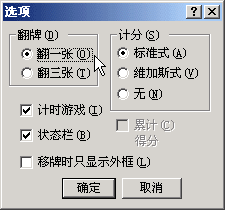
相关推荐
声明:本网站尊重并保护知识产权,根据《信息网络传播权保护条例》,如果我们转载的作品侵犯了您的权利,请在一个月内通知我们,我们会及时删除。
蜀ICP备2020033479号-4 Copyright © 2016 学习鸟. 页面生成时间:2.626秒









